Софтфонды пайдалану үшін ☎️ «Софтфон» белгісі бар жазылымды қосу қажет — немесе шектеулі қоңыраулар саны бар Тегін жазылымды пайдаланыңыз. Толығырақ Жазылымдарға шолу бөлімін қараңыз.
Қоңырау шалу
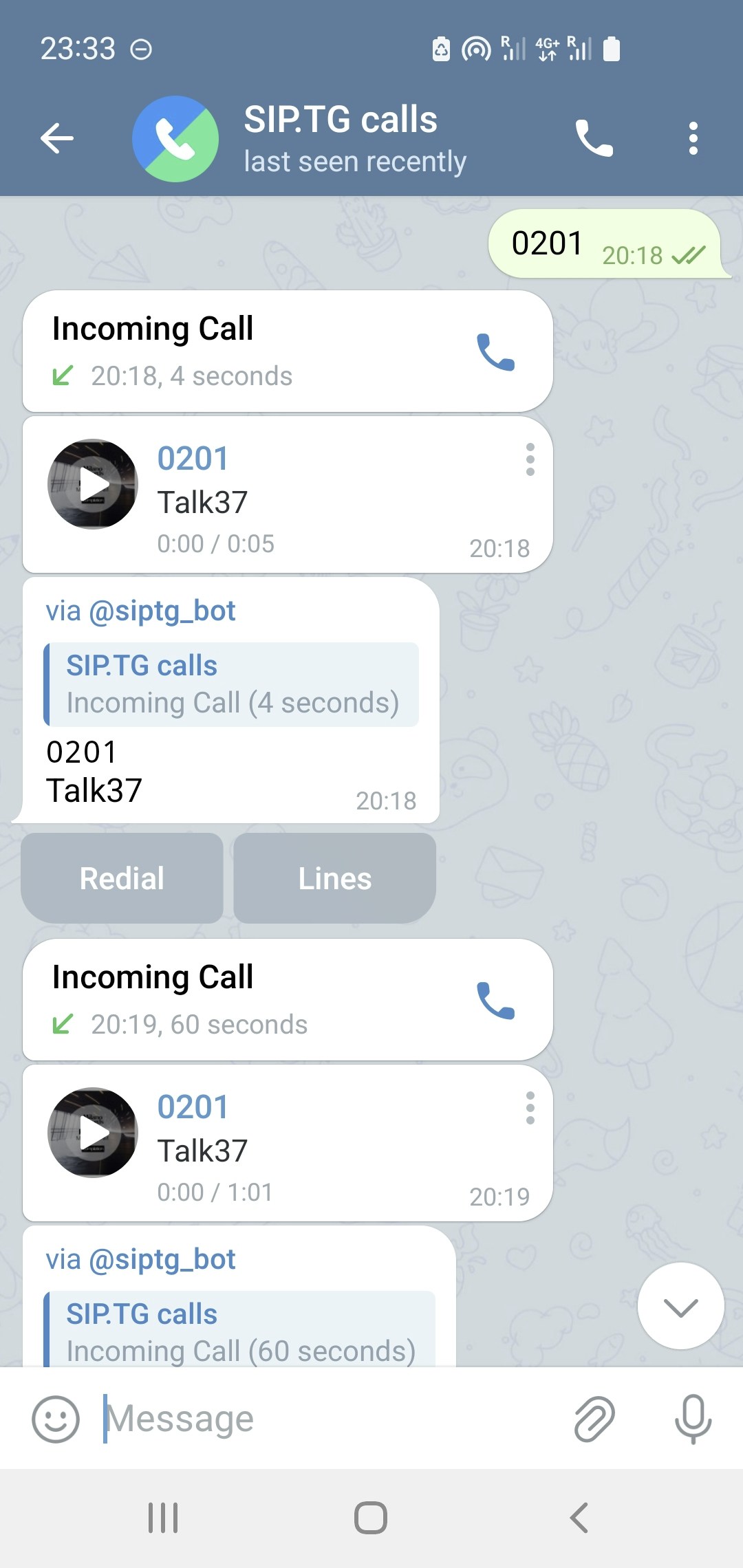
@siptg чат интерфейсі және қоңырау түймесі
1
Нөмірді жіберу
@siptg чатына қоңырау шалғыңыз келетін телефон нөмірін немесе SIP мекенжайын жіберіңіз.
2
Желіні таңдау (егер бірнеше болса)
Егер сізде бірнеше қосылған SIP-аккаунттар болса, қоңырау үшін желіні таңдау ұсынылады.
3
Байланысты күту
Callback режимін пайдалансаңыз, @siptg аккаунтынан кіріс қоңырау аласыз. Оған жауап беріңіз — және байланыс орнатылады.Егер Callback өшірілген болса — нөмірді жібергеннен кейін @siptg чатында 📞 түймесін басып, қоңырауды бастаңыз.
Кіріс қоңыраулар
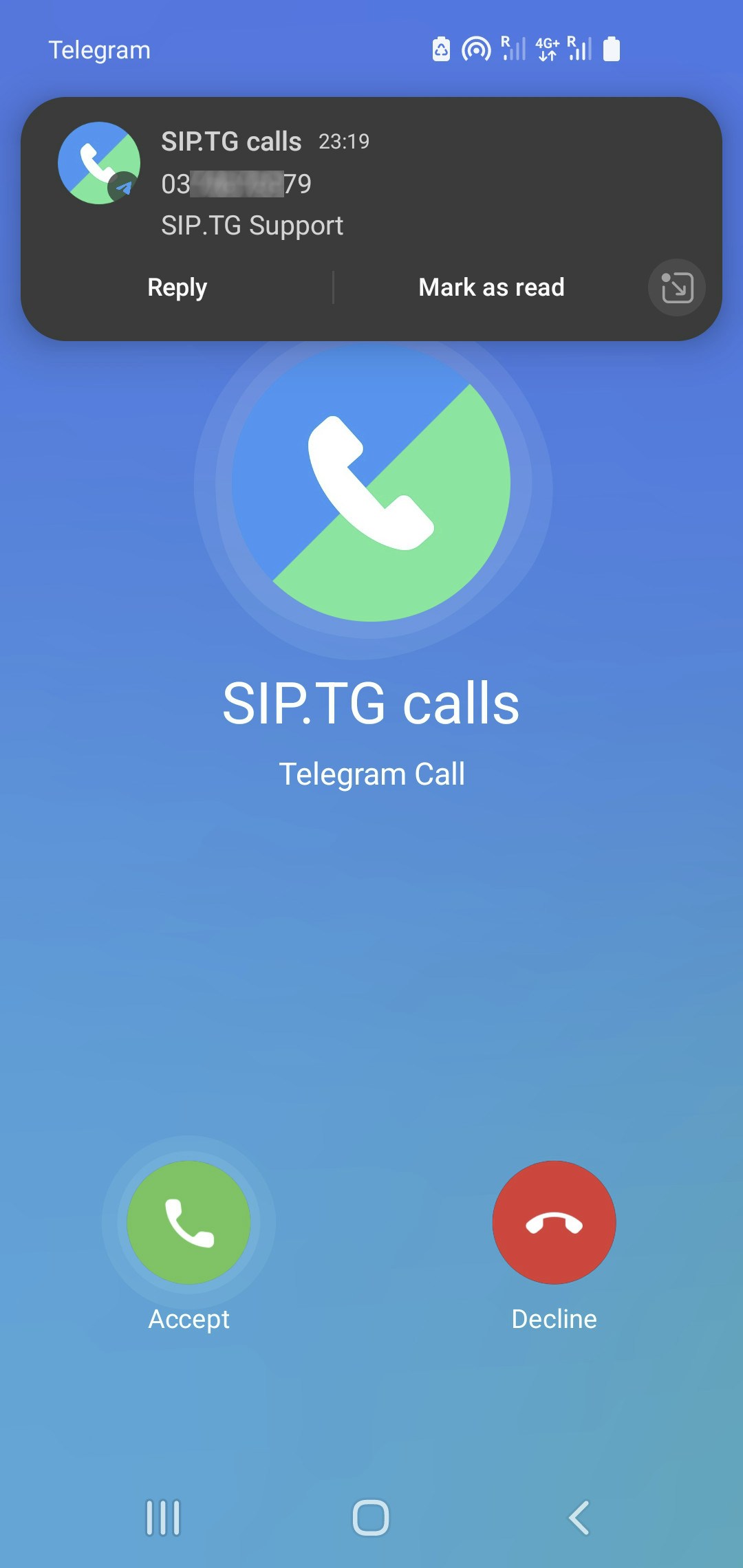
@siptg аккаунтынан кіріс қоңырау туралы Telegram хабарламасы
Әңгімелерді жазу
Егер сіз жазылым аясында әңгімелерді жазуды төлеген болсаңыз, әрбір SIP-аккаунт үшін барлық қоңырауларды автоматты түрде жазуды қосуға болады. Бұл ботта SIP-аккаунтты өңдеу кезінде бапталады. Сондай-ақ, жазбаларды қайда жіберу керектігін таңдауға болады: жеке чатқа, каналға немесе топқа. Толығырақ Софтфонды баптау бетін қараңыз.Әңгіме кезінде қолмен жазу
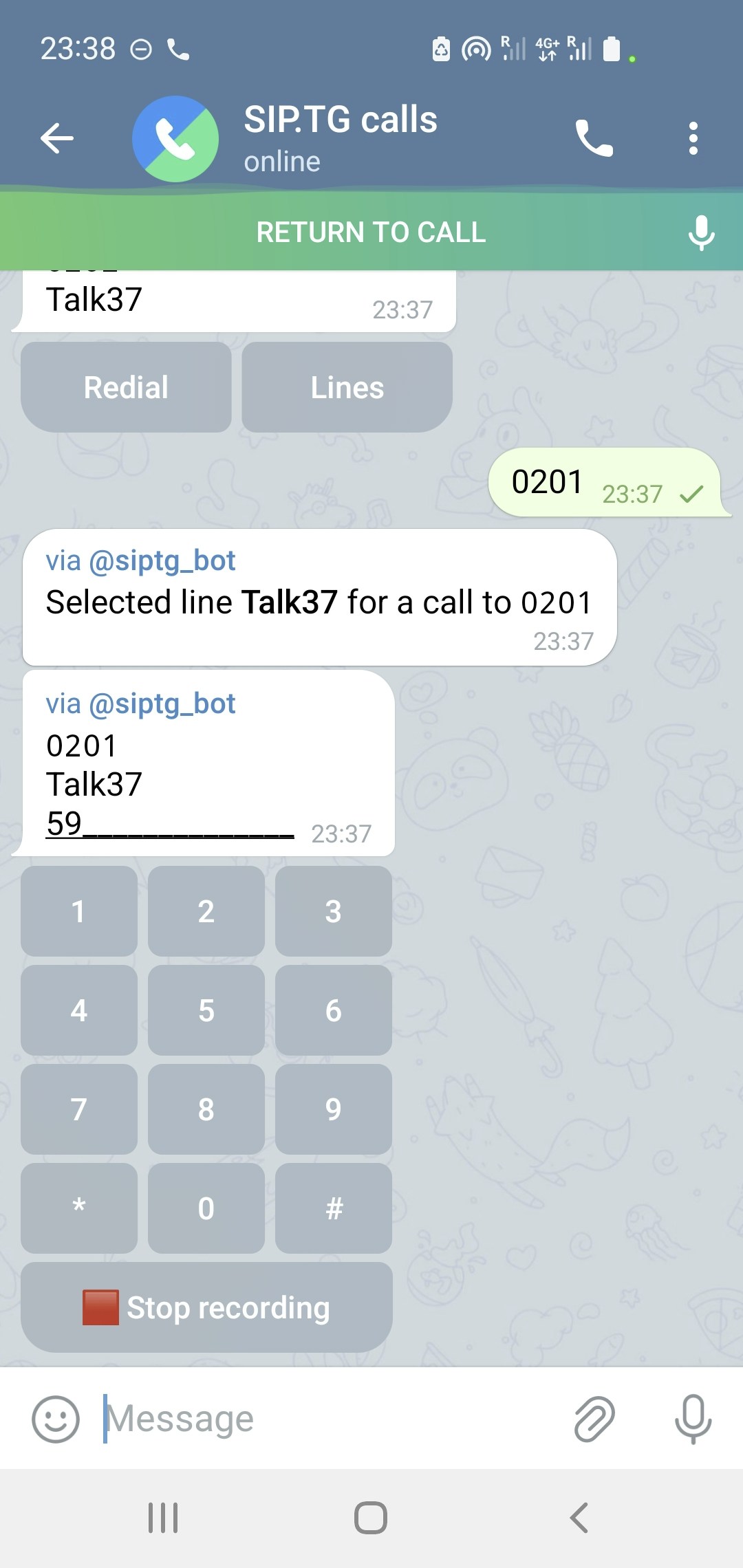
Әңгіме кезінде DTMF пернетақтасы астындағы жазу түймесі
Жазуды басқару түймесі DTMF пернетақтасының астында орналасқан. Оны көру үшін әңгіме кезінде экранды жоғары немесе солға сырғытып, @siptg чатын ашыңыз.
DTMF пернетақтасы
Әңгіме кезінде дауыстық мәзірмен (IVR) өзара әрекеттесу немесе ішкі нөмірді енгізу үшін DTMF пернетақтасын пайдалануға болады. Ол қоңырау кезінде @siptg чатында пайда болады және қоңырау аяқталғаннан кейін жоғалады. DTMF беру әдістері (RFC2833, INFO, inband) SIP-аккаунт баптауларында таңдалады. Толығырақ Софтфонды баптау бөлімін қараңыз.Екінші параллель қоңырау
Белсенді әңгіме кезінде сіз екінші кіріс қоңырауды қабылдай аласыз немесе екінші шығыс қоңырауды жасай аласыз:- Егер әңгіме кезінде басқа кіріс қоңырау түссе, сіз мерзімді дыбыстар естисіз.
- Ағымдағы қоңырауды аяқтамай екінші шығыс қоңырауды жасау үшін @siptg чатында екінші қоңырау үшін нөмірді қарапайым хабарлама ретінде жіберіңіз.
- — ағымдағы әңгімеңізді аяқтайды және сіздің әңгімелесушілеріңізді бір-бірімен байланыстырады;
- — ағымдағы әңгімені күту режиміне қояды және сізді жаңа қоңыраумен байланыстырады;
- — екінші кіріс қоңырауды қабылдамайды.
Android телефон кітапшасы
Automate скрипті арқылы қоңырау шалушының атын көрсету процесі
1
Automate қолданбасын орнату
Android құрылғыңызға Automate қолданбасын орнатыңыз.
2
SIP.TG скриптін орнату
Біздің скриптке сілтемені ашып, оны Automate қолданбасында орнатыңыз.
3
Рұқсаттар беру
Барлық сұралған рұқсаттарды, соның ішінде қоңыраулар мен контактілерге қолжетімділікті қабылдаңыз.
4
Іске қосу
Қолданбада START түймесін басыңыз. Осыдан кейін кіріс қоңыраулар телефон кітапшаңыздағы атпен көрсетіледі.